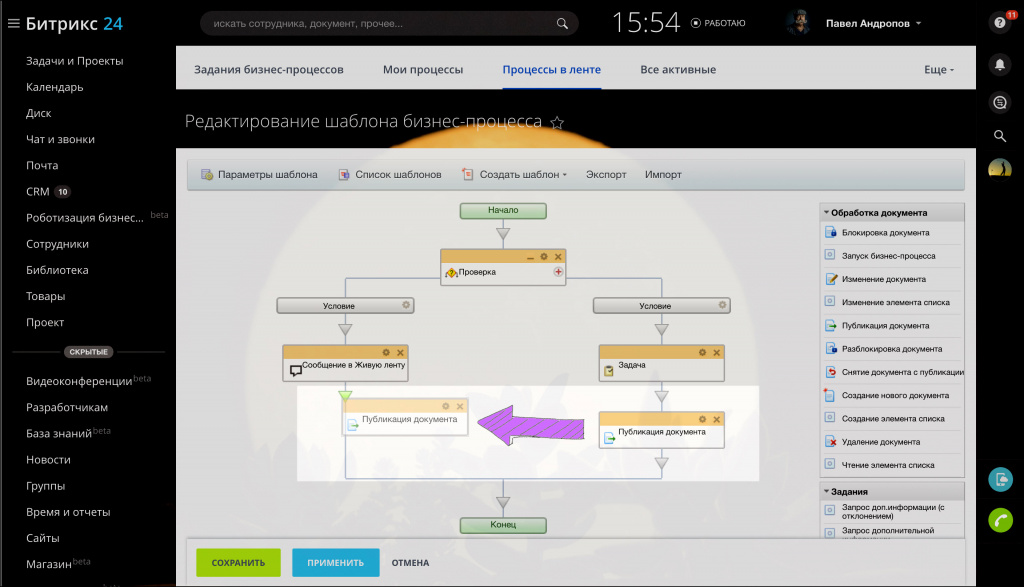Функция Визуальный редактор бизнес-процессов доступна не на всех тарифах Битрикс24. Узнать подробнее вы можете на странице тарифов.
Дизайнер бизнес-процессов — это наглядный инструмент автоматизации, который позволяет создавать и редактировать шаблоны бизнес-процессов.
Начало работы с дизайнером
Редактировать бизнес-процессы может только пользователь с правами администратора.
Перейдите в раздел Бизнес-процессы > Процессы в ленте.
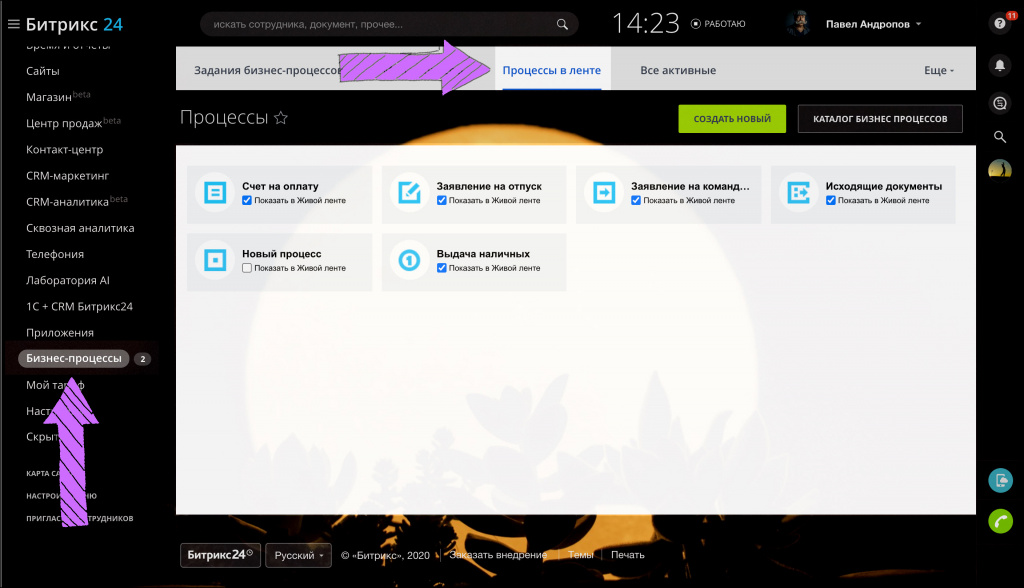
Выберите нужный бизнес-процесс.
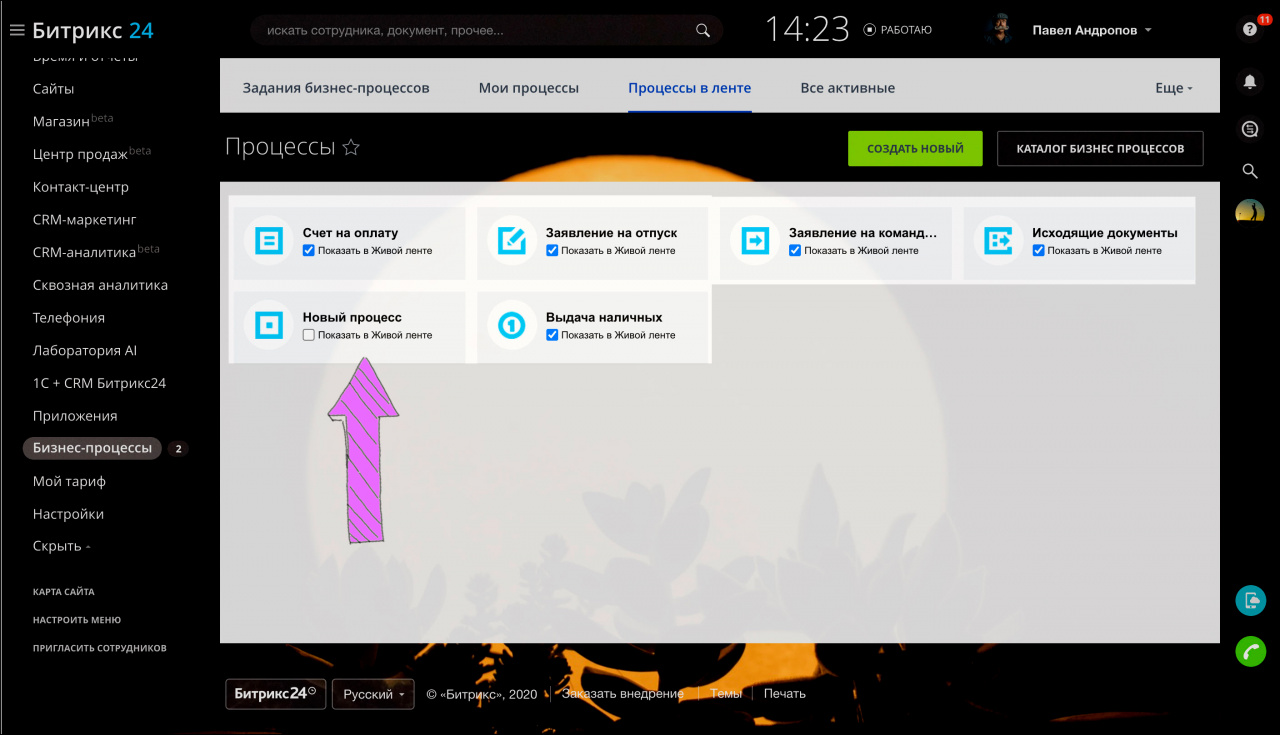
Действия > Настроить бизнес-процессы.
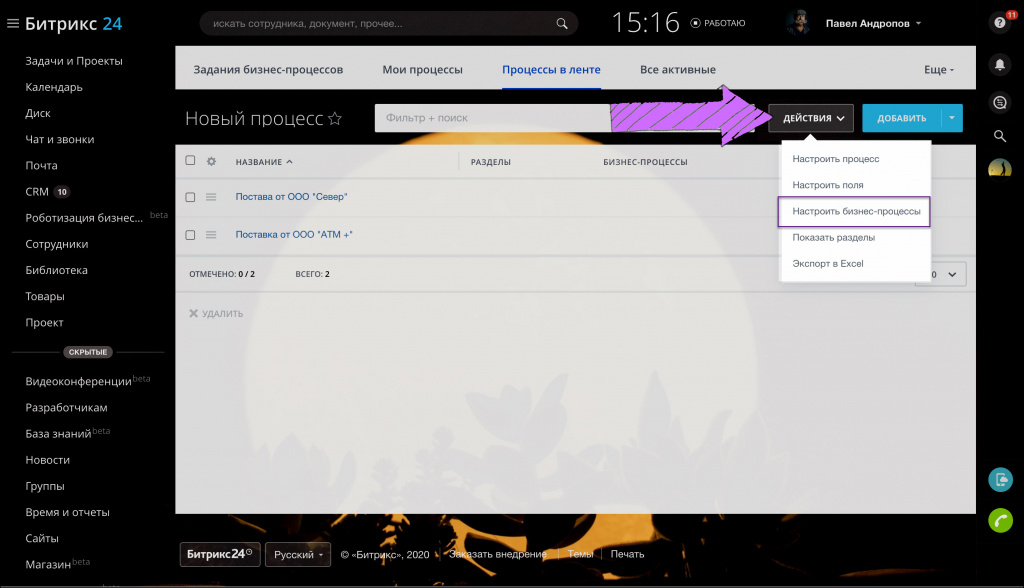
Нажмите на шаблон, который хотите отредактировать, чтобы открыть его в дизайнере.
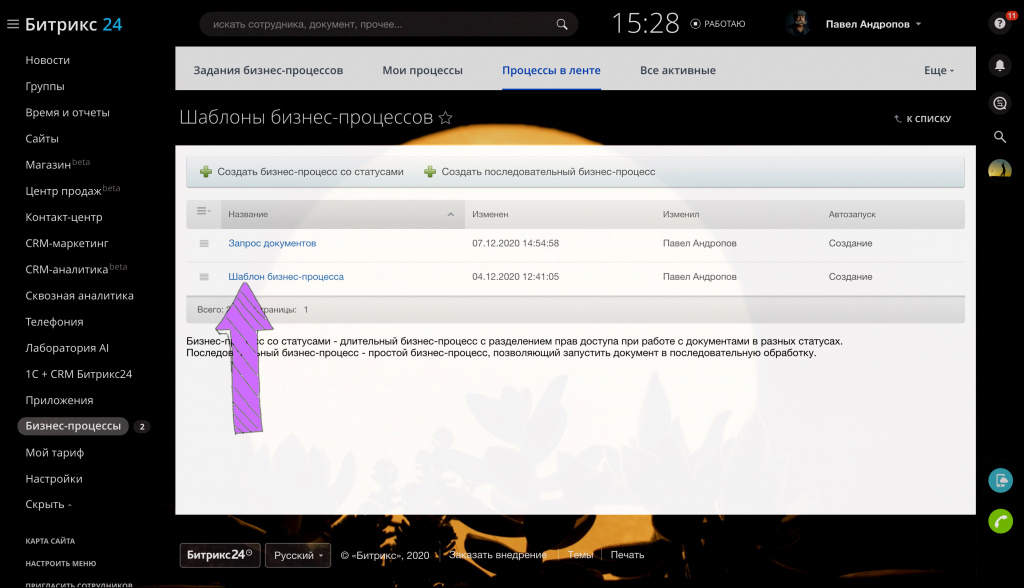
Как работать с дизайнером?
Чтобы настроить шаблон, перетащите действия из списка справа в рабочую область.
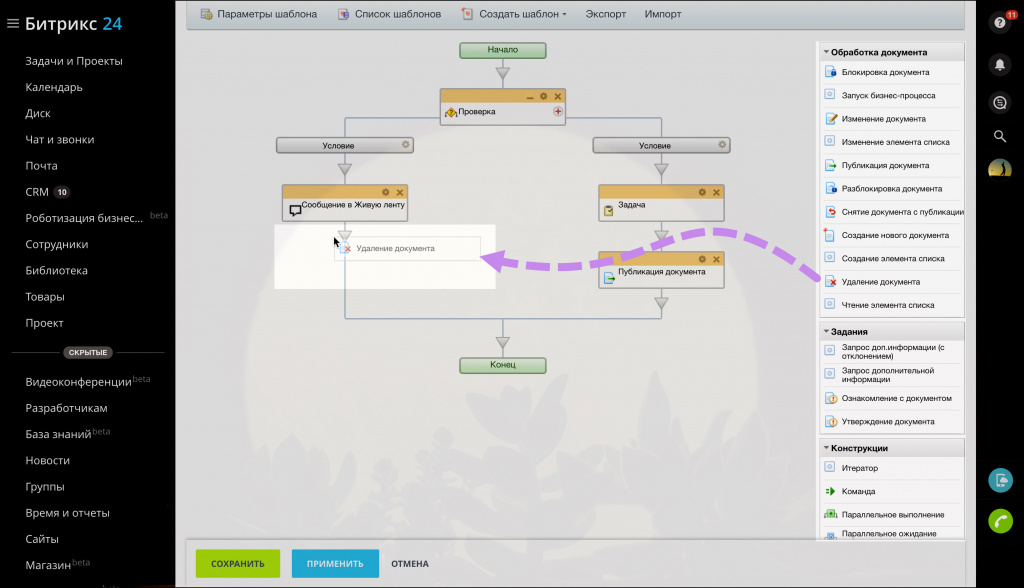
Также вы можете кликнуть по стрелке и выбрать действие, которое вы хотите разместить.
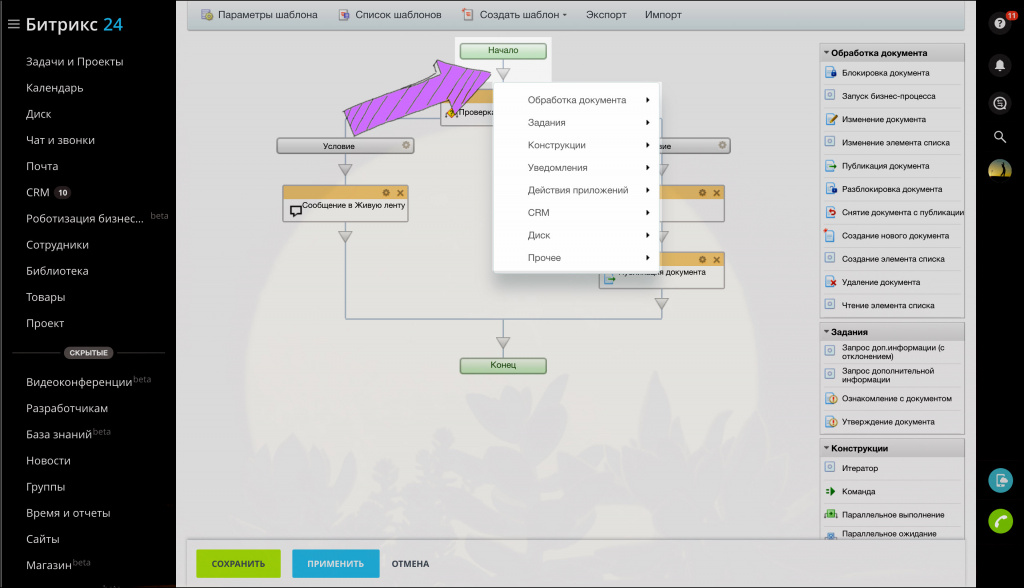
При редактировании бизнес-процесса со статусами вам сначала нужно создать сами статусы и только потом перейти к их редактированию с помощью дизайнера.
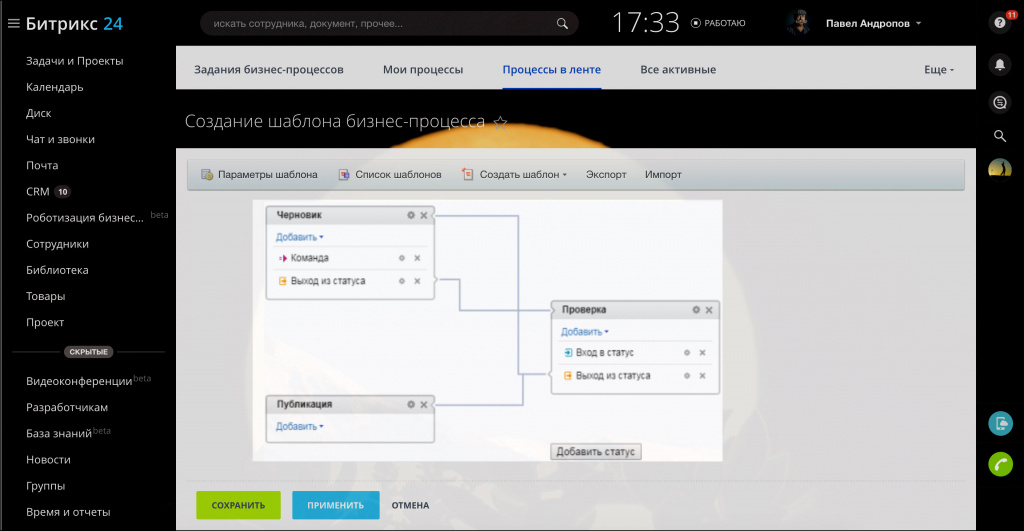
Подробнее читайте в статье Как создать бизнес-процесс со статусами.
Работа с действиями
Каждое действие выглядит как блок, размещенный в определенном месте на шаблоне.
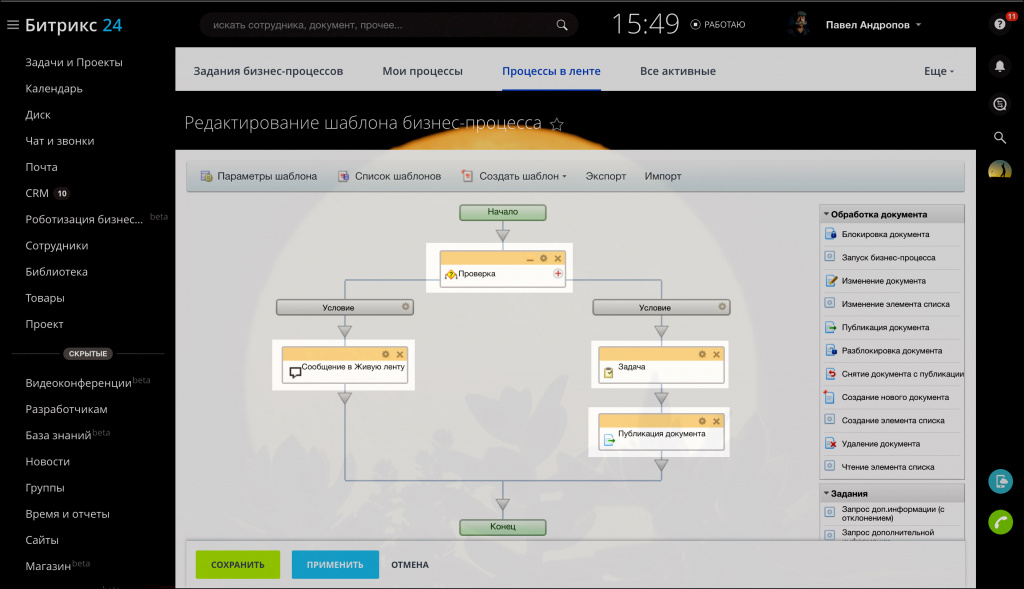
С каждым действием вы можете выполнять следующие операции:
Чтобы скопировать действие, удерживая клавишу Ctrl, переместите действие в нужное место.
Рекомендую также почитать:
- Параметры бизнес-процесса
- Экспорт и импорт шаблонов
Спасибо, помогло!
Спасибо 
Это не то, что я ищу
Написано очень сложно и непонятно
Есть устаревшая информация
Слишком коротко, мне не хватает информации
Мне не нравится, как это работает
Определение с сайта Битрикс24:
Бизнес-процесс — это некоторая последовательность шагов, которая автоматизирует типовые операции внутри компании.
Бизнес-процесс – последовательность действий, направленных на получение заданного результата.
Наше определение:
Бизнес-процесс — это некоторая автоматическая последовательность шагов и действий, направленных на получение заданного результата, предназначенная для автоматизации типовых процессов внутри компании.
С чем работают Бизнес-процессы?
- В системе все бизнес-процессы работают с «документами» (файл, элемент списка, элемент CRM, заказы, задачи) и их версиями.
- Для каждого типа документа (лиды, сделки, заказы, списки и задачи) существуют свои шаблоны бизнес-процессов.
Какие типы бизнес-процессов бывают?
- Бизнес-процесс со статусами
- Последовательный Бизнес-процесс
Как запускаются бизнес-процессы?
- Вручную пользователем
- Автоматически системой при создании нового документа
- При обновлении (изменение данных полей)
- По команде запуска прописанной в теле БП или Робота.
Как остановить запущенный Бизнес-процесс?
Вручную из вкладки бизнес-процессы сущности.
Сколько бизнес-процессов может работать одновременно с одним документом (сущностью)?
- Не более 2 (двух) в облачной версии Битрикс24.
- 3 (третий) бизнес-процесс просто не будет запущен.
- Бизнес-процесс запущенный в сущности и Робот одновременно считаются двумя активными процессами.
Сколько шаблонов бизнес-процессов может использоваться при обработке одного документа?
Неограниченное количество.
Где живут бизнес-процессы?
- В ЛИДах
- В Контактах
- В Компаниях
- В Сделках
- В Списках
- В Живой Ленте
- В Группах (списки)
С помощью какого инструмента создаются бизнес-процессы?
С помощью встроенного редактора дизайнер Бизнес-процессов
Что такое робот?
Определение с сайта Битрикс24.
Это заранее спланированный алгоритм обработки ЛИДов, Сделок, заказов или задач, который запускается, когда элемент перешёл в нужный статус.
Что такое алгоритм?
ГОСТ Р 52292-2004:
Конечное множество четко определенных правил, которые задают последовательность действий для выполнения конкретной задачи.
Так что же такое роботы?
Это последовательный Бизнес-процесс, созданный исключительно для обработки ЛИДов, Сделок, Заказов и Задач.
Роботы поддерживают только последовательный тип Бизнес-процесса
Как запускаются роботы?
Роботы запускаются автоматически, когда элемент сущности перешёл в нужный статус или при определенных условиях по триггеру.
Где живут роботы?
- В ЛИДах
- В Сделках
- В Заказах
- В Задачах
С помощью какого инструмента создаются роботы?
- С помощью встроенного инструмента добавления и настройки Роботов.
- С помощью встроенного редактора дизайнер Бизнес-процессов.
Какое количество роботов может быть запущено в одном статусе сущности?
- В рамках 1 (одной) сущности может быть запущен 1 (один) робот.
Как остановить Бизнес-процесс запущенного робота?
- Вручную из вкладки бизнес-процессы
- При смене статуса Бизнес-процесс прерывается автоматически
Примеры:
1. Бизнес-процесс в сущности ЛИД
Интернет-магазин готовых кухонных гарнитуров. Клиент выбрал вариант их дорого материала. На стадии согласования цены клиент обратился с просьбой изменить проект и заменить часть элементов на менее дорогие с целью уложится в определенный бюджет.
Последовательный Бизнес-процесс, который работает на изменение параметров в случае замены товаров запускает перерасчет итоговой стоимости заказа.
Бизнес-процесс запускается вне зависимости от стадии ЛИДа, неограниченное количество раз при любом обновлении.
2. Робот на стадии сущности ЛИДа
При переходе ЛИДа в стадию «Коммерческое предложение отправлено» автоматически запускается Робот, который включает напоминание менеджеру о необходимости связаться с клиентом через 24 часа, преодолеть возражения клиента или продолжить оформление заказа.
В случае если ЛИД будет переведен в следующую стадии или возвращен на предыдущую, то робот прервет свою работу и активируется повторно при возвращении на статус.
3. Бизнес-Процесс + Робот + Триггер на стадии сущности ЛИДа.
При переходе ЛИДа в стадию «Счет отправлен» бизнес-процесс создаст счет и отправит его клиенту.
При переводе счета в статус оплачен — триггер изменит стадию ЛИДа на «Оплата получена» и робот отправит уведомление менеджеру.
- →
- →
Краткая инструкция по настройке роботов в Битрикс24
Настройка роботов в Битрикс24
Краткая инструкция по настройке роботов в Битрикс24
Роботы в CRM Битрикс24 — это автоматические действия, которые система выполняет при попадании лида или сделки в определенную стадию. По сути, это доступный любому пользователю инструмент автоматизации работы в CRM, который сокращает рутину. Дальше разберем, как их настраивать.
Константин Башкатов
Генеральный директор в о2
1. Типы роботов в Битрикс24
-
Для сотрудника
Создают задачи сотрудникам портала, генерируют документы, обрабатывают объекты CRM.
-
Для связи с клиентом
Ведут коммуникацию с клиентом без участия менеджера.
-
Реклама
Добавляют клиента в аудитории ремаркетинга рекламных систем Google Ads, Facebook, VK и Яндекс.Аудитории.
-
Роботы приложений
Дополнительные роботы, созданные партнерами-интеграторами Битрикс24.
2. Чем роботы отличаются от бизнес-процессов
Это очень частый вопрос с неочевидным ответом. Назначение у инструментов действительно одно — автоматизировать работу в системе. Более того, одни и те же задачи могут выполняться и роботом, и бизнес-процессом. Без очень глубокого погружения в нюансы: робот — это упрощенный вариант бизнес-процесса, более доступный в настройке, но имеющий ограничения по функционалу и способам запуска.
Подробное сравнение представлено в таблице ниже:
3. Настройка роботов в Битрикс24
Роботы в CRM доступны на коммерческих тарифах Битрикс24 — начиная с CRM+. Настраивать их могут любые сотрудники портала, даже без прав администратора. Для этого нужно предоставить им соответствующий доступ.
Для настройки прав доступа перейдите в раздел CRM → Настройки → Права. Выберите нужную роль и установите права на работу с роботами: изменение.
К настройке роботов в Битрикс24 можно перейти прямо из канбана сделок/лидов:
Или из меню настроек CRM:
Для создания робота необходимо выбрать стадию, на которой он будет работать, нажать кнопку «+добавить»
Далее выбрать нужного робота и настроить его. Настройка каждого робота индивидуальна и зависит от функции, которую он несет. Рассмотрим основные принципы на конкретных примерах.
Робот «Изменение документа» позволяет менять значения полей в документе (объекте CRM). Например, с его помощью можно сменить название сделки при ее создании (попадании в первую стадию).
Название может складываться из свободного текста и значений других полей документа. Для примера будем присваивать сделке название с указанием даты создания, направления продаж и названия компании клиента.
Для этого нужно нажать «…» напротив изменяемого поля, и выбрать нужные поля.
Настройка роботов в CRM — изменить сделку с помощью робота
При выборе поля «Направление» выбирайте опцию «Направление (текст)», иначе вместо названия направления вы получите его ID — целое число, по которому Битрикс24 различает объекты между собой.
В итоге должно получится так:
Сделка с {{Контакт: Имя}} от {{Дата создания}} // {{Направление (текст)}}
Проверим нового робота в бою, добавив в первую стадию сделку по техподдержке.
Во вкладке сделки «Роботы» мы можем увидеть, что программа отработала.
Если вы хотите убрать из названия время создания сделки, можно добавить модификатор Date к полю {{Дата создания}}. Например: {{=date(‘d.m.Y’, {{Дата создания}})}} — синтаксис соответствует PHP-функции «Date».
Строка должна выглядеть так: Сделка с {{Компания: Название компании}} от {{=date(‘d.m.Y’, {{Дата создания}})}} // {{Направление (текст)}}
Результат ниже:
4. Условия в роботах
Робот всегда срабатывает при попадании лида/сделки в нужную стадию, но его включение можно ограничить условием. Для примера создадим робота, который, если в сделке есть контакт, делает его же ответственным за сделку. Для этого добавим нового робота «Смена ответственного» и установим условие:
При этом условии будем менять ответственного за сделку на ответственного за контакт:
5. Сложные условия в роботах
В Битрикс24 настройка роботов может осуществляться с помощью условий, в которых используются логические операторы «И»/»Или» для работы с несколькими условиями одновременно.
Например, если нам надо направить уведомление руководителю о сделке с суммой в диапазоне от 500 000 до 1 000 000 рублей:
Отложенное срабатывание робота
Робот может сработать не сразу, а в определенное время после попадания лида/сделки в определенную стадию. Чтобы настроить это время, нужно в строке «Выполнить» изменить опцию «Сразу» на другую. Для примера создадим робота, который уведомит руководителя о том, что сделка не сменила свой статус в течение 3 рабочих дней с момента создания:
Если поля, затронутые условием, изменятся после попадания сделки в статус, робот не сработает.
Обратите внимание: если сделка сменит свой статус раньше, чем будет отправлено уведомление, робот не сработает.
Поделитесь статьей в социальных сетях
Спасибо, что прочитали эту статью!
Мы на конкретных примерах рассмотрели настройки роботов в Битрикс24. А какие сценарии вы хотели бы реализовать для своей CRM? Пишите, мы обязательно вам поможем.
Звоните: +7 (812) 209-13-32
Пишите: info@o2it.ru
Константин Башкатов
Генеральный директор в о2
-
Типы роботов в Битрикс24
-
Чем роботы отличаются от бизнес-процессов
-
Настройка роботов
-
Условия в роботах
-
Сложные условия в роботах
Здесь покажем простой пример смены статуса карточки при использовании бизнес-процессов Битрикс. Вообще использование бизнес-процессов совместно с приложениями позволяет выстроить очень сложную логику обработки лидов и сделок. Подробнее можете посмотреть здесь.
1 Итак, сначала создадим шаблон бизнес-процесса. Для этого в CRM, как и в случае с триггерами, перейдем на вкладку Роботы, далее жмем Настроить роботов и выбираем Редактировать в дизайнере Бизнес-процессов. Бизнес-процесс будет стартовать при перемещении карточки в колонку в которой он настроен.
2. Откроется окно редактирования шаблона бизнес-процесса. Перед нами два блока: Начало и Конец. Жмем на стрелку между этими двумя блоками, выбираем Действия приложений и пункт [TWIN] Робот TWIN.
3. На появившемся блоке приложения жмем на значек шестеренки в правом верхнем углу блока.
4. В появившемся окне редактирования нужно указать шаблон для обзвона который вы хотите запустить. Здесь также можете указать какой телефон должен использоваться для звонка если телефонов несколько, а можете и не указывать, тогда будет взят первый телефон карточки возвращенный BitrixAPI. Если в карточке телефонов нет, то будет взят телефон из одной из связных сущностей.
5. Далее жмем на стрелку ниже блока приложения Твин, выбираем Конструкции и блок Условие.
6. Появится условный блок с двумя вариантами действий. К примеру представим, что мы хотим менять статус карточки если бот определил что говорит с человеком, и просто записать данные в отчет если бот говорит с автоответчиком или не смог определить с кем же он общался. Настроим правый блок для смены статуса карточки(перенос в другой столбец воронки), а левый будет просто записывать результаты работы бота в отчет. Жмем на шестеренку на правом блоке условия.
7. В блоке условия нужно выбрать следующие значения:
- Тип условия: смешанное
- Источник: Доп.результаты → Тип ответчика (TWIN Робот TWIN)
- Условие : Содержит
- Значение: Человек
Таким образом можно задать условие на любое возвращаемое роботом значение. Все возможные результаты возвращаемые роботом вы можете посмотреть здесь.
8. Дальше зададим действие которое будет выполняться при выполнении описанного выше условия. Нам нужно сменить карточке статус. Кликаем по стрелке ниже настроенного блока условие, выбираем CRM → Сменить статус (смена статуса документа с завершением бизнес-процесса)
9. В настройках блока нужно выбрать какой статус будет присвоен карточке, если бот определит, что говорил с человеком. Например статус Обработан.
Теперь по итогу голосового диалога, если бот определит что общался с человеком, карточка будет перенесена в колонку Обработан.
Левая часть условия настраивается аналогично. Только в условии можно выбрать Не содержит «Человек», а в качестве действия Другое → Запись в отчет.
Дизайнер бизнес-процессов
Урок
29
из
244

Сложность урока:
1 уровень — интуитивно все понятно из интерфейса, но почитать стоит.
1 из 5
Дата изменения:
25.12.2022
Просмотров:
20366
Недоступно в лицензиях:
Текущую редакцию Вашего 1С-Битрикс можно просмотреть на странице Обновление платформы (Marketplace > Обновление платформы).
Старт, Стандарт, Малый бизнес
Проектируем бизнес-процесс |
Модуль Дизайнер бизнес-процессов, входящий в старшие редакции продуктов «1С-Битрикс», предназначен для проектирования, создания и изменения бизнес-процессов.
Механизм проектирования бизнес-процессов реализован за счет визуального программирования по технологии
drag&drop
Drag-and-drop — способ оперирования элементами интерфейса при помощи манипулятора «мышь» или сенсорного экрана.
Подробнее…
, понятной и известной любому пользователю компьютера. Шаблон бизнес-процессов создается в особом
визуальном конструкторе
Визуальный конструктор — инструмент, входящий в состав модуля Дизайнер бизнес-процессов, который позволяет создавать и редактировать шаблоны бизнес-процессов.
Подробнее…
, который позволяет пользователю, не владеющему программированием, задать нужный порядок бизнес-процесса, отобразить его специфичные потребности с помощью простых графических схем.
Создание бизнес-процессов — это программирование, хоть и без написания кода (в большинстве случаев). Помимо знания предметной области, в которой проектируется шаблон, и знания реального процесса, требуется постановка задачи, алгоритмирование и тестирование. Для этого требуются определенные навыки и базовая подготовка.
Созданный шаблон бизнес-процесса выполняется автоматически или вручную, в зависимости от настроек. Одновременно работают несколько экземпляров бизнес-процесса, и система занимается управлением выполнения этих экземпляров, сохраняя и восстанавливая их состояние по требованию. Ведется лог каждого экземпляра бизнес-процесса для дальнейшего анализа работы схемы и корректировки ее под новые условия.
Примечание: Если проектируемый процесс имеет сложную структуру, то лучше использовать Бизнес-процесс со статусами.
В мире существует множество систем для управления бизнес-процессами компании. Преимущество Битрикс24 в том, что здесь модуль управления бизнес-процессами — часть единой экосистемы компании. Рассказываем о мощнейшем инструменте, который не только экономит ваше время, но и делает работу более комфортной.
Что такое бизнес-процессы
Бизнес-процессы — инструмент автоматизации, последовательность действий в котором приводит к конкретному результату. Звучит сложно, правда? Давайте рассмотрим на простом примере из жизни. Допустим, вы приехали на шиномонтаж поменять в автомобиле зимние шины на летние.
Вы завозите машину в бокс, там меняют шины и как итог — вы уезжаете на летней резине. Это и есть завершенный бизнес.
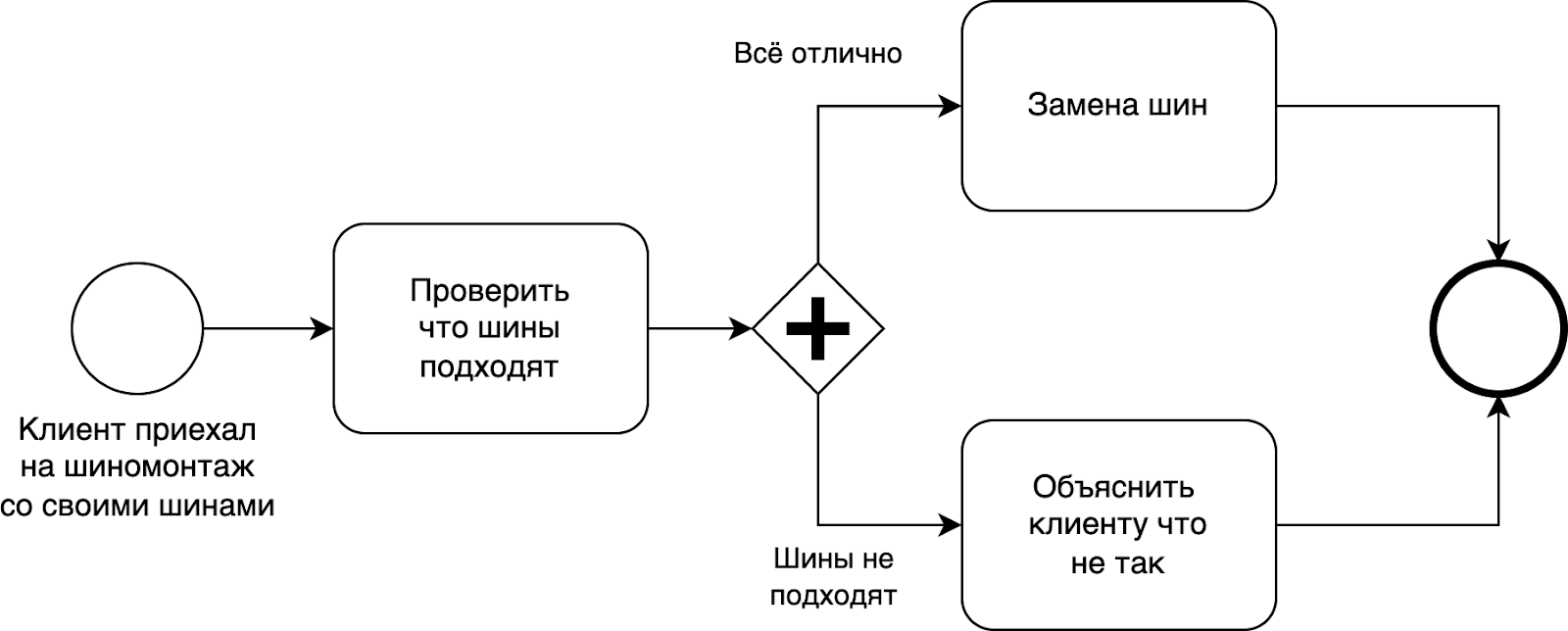
Важными параметрами при создании бизнес-процесса являются точка входа (слева) и точка выхода (справа). Вы должны четко понимать, в каком моменте бизнес-процесс запускается и в каком — прекращается. Продолжим аналогию с шиномонтажем.
Моментом запуска бизнес-процесса здесь будет служить ваш приезд на шиномонтаж. Приехали — бизнес-процесс запустился. А вот с завершением уже сложнее. Бизнес-процесс можно закрыть когда вам поменяли шины, при расчете за работу или при выезде из шиномонтажа.
Благодаря бизнес-процессам в Битрикс24 вы можете автоматизировать согласование отпусков, командировок, подписание договоров, согласование сделок, и любые другие процессы, происходящие в компании.
Создание бизнес-процесса в Битрикс24 напоминает сбор пазла. У вас есть задача, которая должна привести к определенному итогу. Из частей последовательных действий вы выстраиваете цепочку, которая приведет к запланированному результату.
В Битрикс24 бизнес-процессы можно настроить в нескольких местах:
-
В ленте Новостей
-
В CRM
-
В смарт-процессах
-
На диске
-
В списках
-
В документах
Рассмотрим подробнее, как работают бизнес-процессы в главных блоках Битрикс24.
Бизнес-процессы в ленте Новостей
Все бизнес-процессы Битрикс24 находятся в блоке “Автоматизация”. В нем вы можете создавать бизнес-процессы и наблюдать за теми, в которых участвуете. Если кто-то в компании создал бизнес-процесс и вы являетесь его участником, рядом с блоком “Автоматизация” будет висеть красный счетчик. Он позволит вам не забыть сделать то действие, которое требует от вас бизнес-процесс.

Бизнес-процессы находятся в блоке “Автоматизация”
Нажав на раздел “Автоматизация”, вы попадете в меню “Задания”, где списком отображаются все бизнес-процессы, требующие вашего участия.
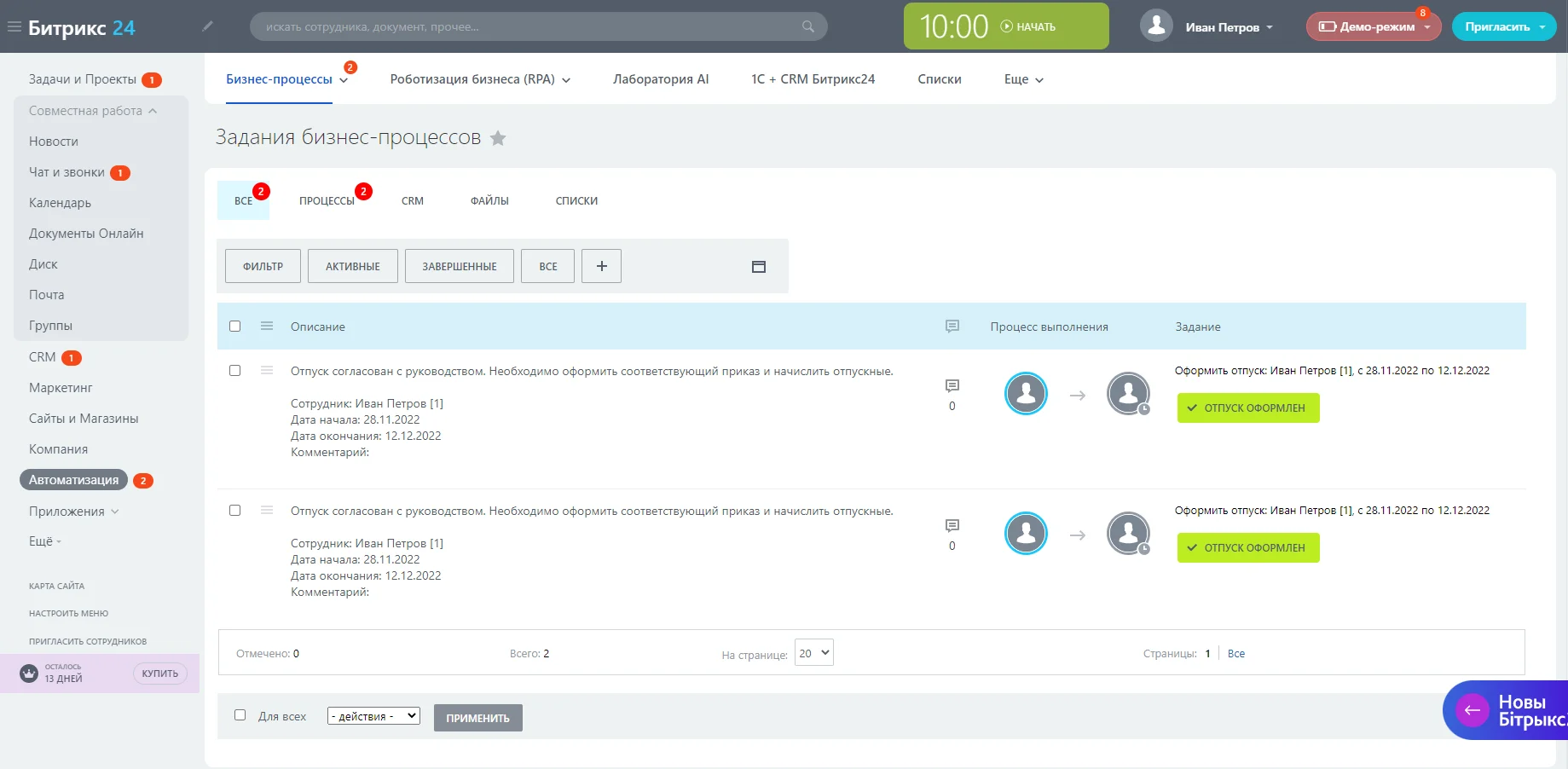
Задания бизнес-процессов
Самыми распространенными являются бизнес-процессы в ленте Новостей. Как правило, это процессы, которые происходят внутри компании. Согласования отпусков и командировок, передача обязанностей при увольнении, запросы счетов на оплату и т.д. По сути вы можете автоматизировать любой процесс в своей компании.

Стандартные шаблоны бизнес-процессов в Битрикс24
По умолчанию в Битрикс24 созданы 5 шаблонов бизнес-процессов: счет на оплату, заявление на отпуск, заявление на командировку, исходящие документы, выдача наличных.
Как это работает на примере бизнес-процесса согласования командировок:
1. Вы хотите подать заявление на командировку. Нажимаете в списке процессов на соответствующий бизнес-процесс и далее кнопку “Добавить”.
2. Внутри заявки заполняете обязательные поля: дату начала и конца командировки, цель поездки и т.д.
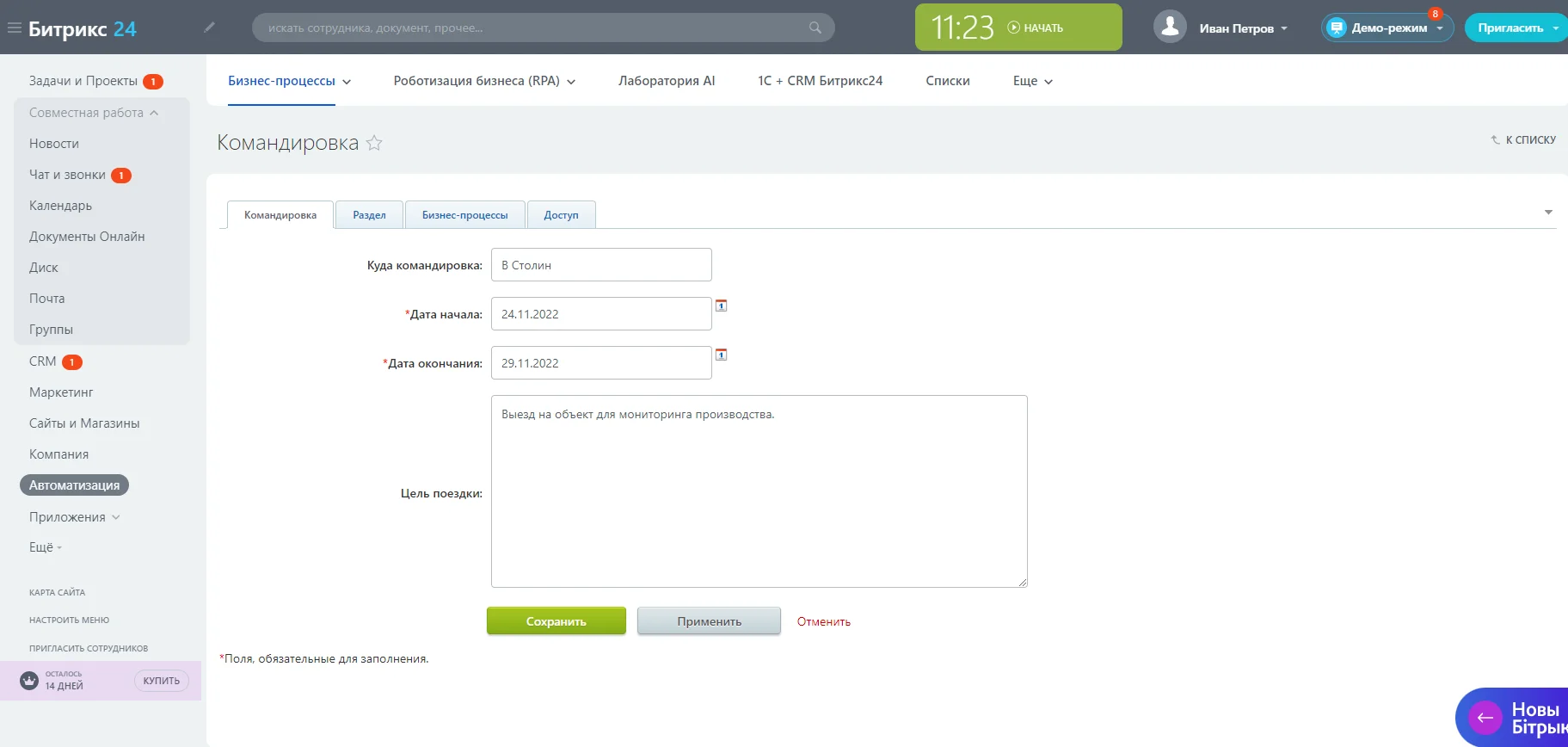
Заявление на командировку
3. Сохраняете заявку. После этого ваше заявление на командировку автоматически попадет на утверждение к руководителю, а после — к бухгалтеру для расчета командировочных.
Внутри этот бизнес-процесс выглядит как блок-схема, где каждый блок выполняет друг за другом какое-то преднастроенное действие.
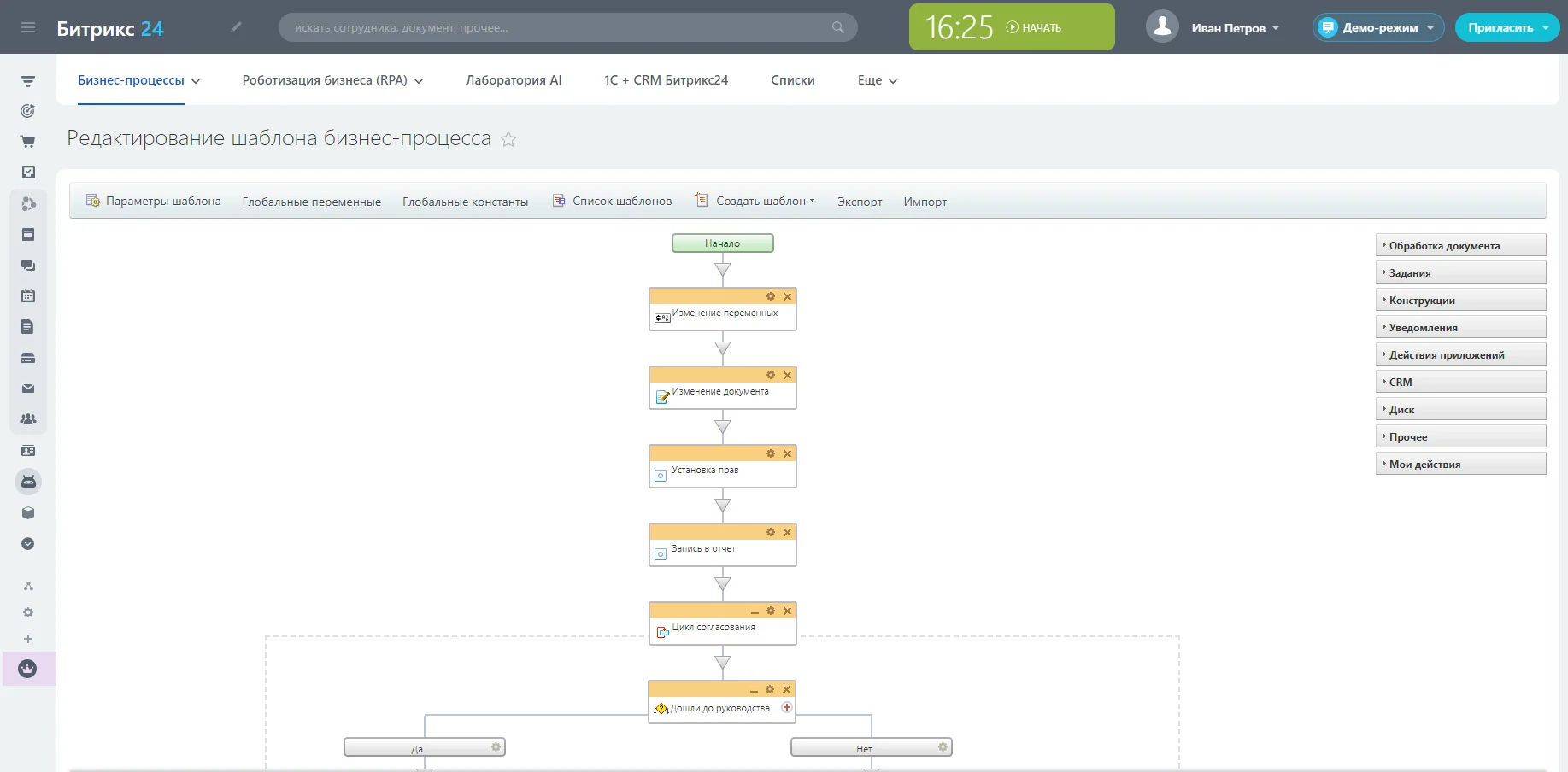
Бизнес-процесс заявки на командировку
Место, где создаются и редактируются бизнес-процессы называется дизайнером бизнес-процессов.
Что такое дизайнер бизнес-процессов?
Дизайнер бизнес-процессов — конструктор, который состоит из огромного набора активити (блоков), куда заложены определенные действия. По сути это программирование без кода. Разложили бизнес-процесс по последовательным шагам, а после перенесли их в бизнес-процесс.
Давайте посмотрим из чего он состоит:

Дизайнер бизнес-процессов
— С правой стороны находятся блоки, которые объединены по типу действий. Например, в блоке CRM находятся действия, которые создают новую сделку, контакт, лид и т.д. В блоке уведомления — действия, которые ставят задачу, добавляют новость, отправляют уведомление пользователю.
— В верхней части дизайнера находится блок с параметрами бизнес-процесса. В нем вы настраиваете шаблон бизнес-процесса. Указываете переменные (в нашем случае — утверждающий, командированный и т.д.), константы (кто утверждает и оформляет) и настраиваете права доступа. Кроме этого вы можете перенести шаблон бизнес-процесса с одного Битрикс24 на другой с помощью экспорта и импорта.
— В центральной части находится сама схема бизнес-процесса. Составлять ее достаточно просто. Вы просто перетаскиваете действия из блоков и выстраиваете нужную вам схему.
Как создать бизнес-процесс в ленте новостей
Давайте создадим бизнес-процесс утверждения печати визиток у директора. Тот может согласовать или отправить процесс на доработку с указанием, что именно нужно доработать.
Перед тем, как приступить к работе в дизайнере бизнес-процессов, необходимо настроить поля будущего бизнес-процесса. Для этого:

Создание нового бизнес-процесса в ленте новостей

Добавление полей в бизнес-процесс
2. Далее добавляем поля, которые будут заполнять сотрудники при согласовании печати визиток. Например, сумма и типография. Нажимаем на созданный каркас бизнес-процесса, далее — “Действия — Настроить поля — Добавить поле”.

Каркас бизнес-процесса
3. Готово. Каркас бизнес-процесса готов. Теперь можно приступать к непосредственному созданию логики работы бизнес-процесса.
Что делаем дальше:
— Заходим в дизайнер бизнес-процессов. Для этого выберите нужный вам бизнес процесс и нажмите справа вверху “Действия — Настроить бизнес-процессы-создать последовательный бизнес-процесс”. Первым действием у нас будет выбор сотрудника. Здесь указывается кто будет утверждать печать визиток. В нашем случае — директор.
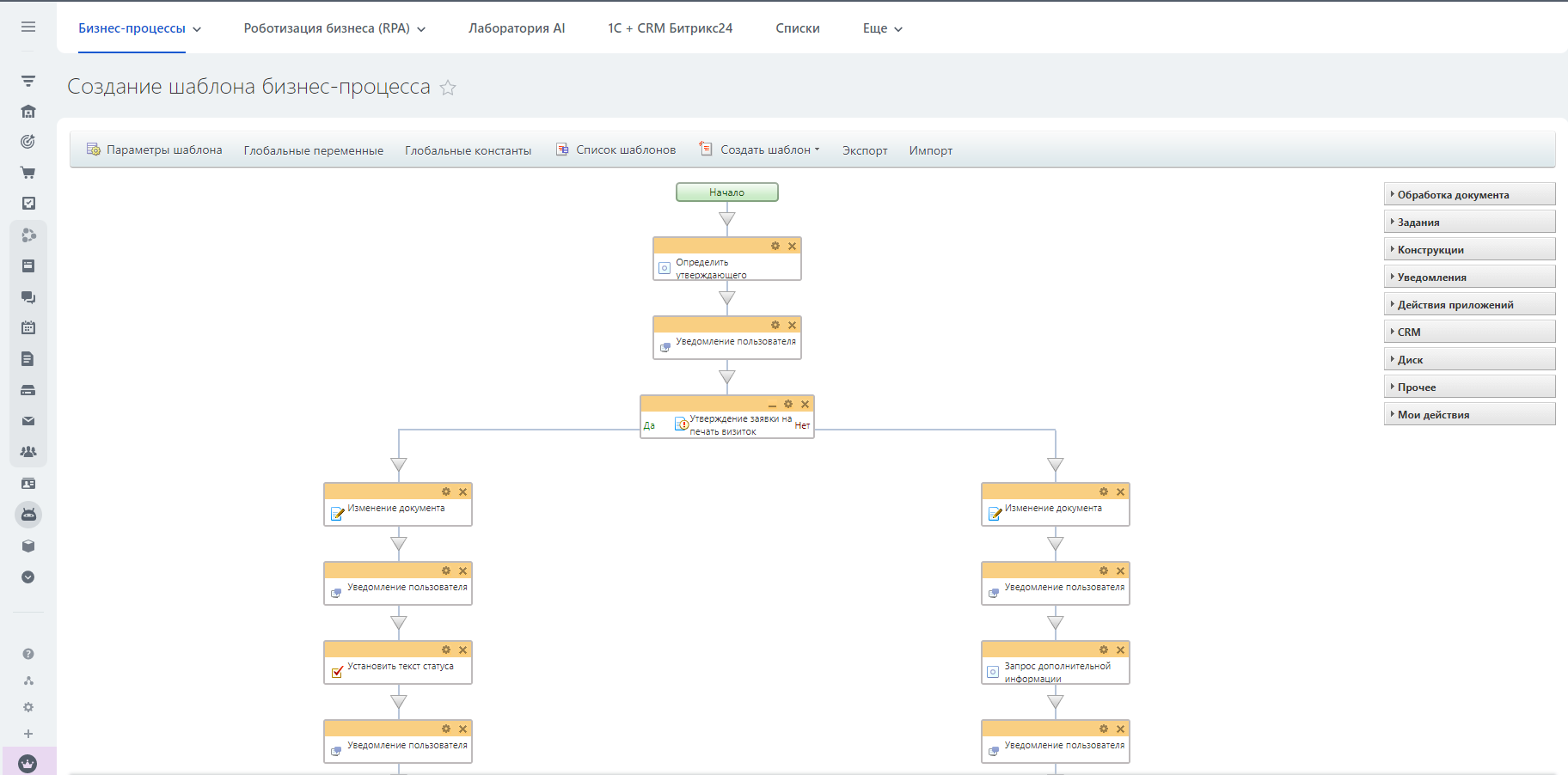
Схема бизнес-процесса, созданная в дизайнере
— Дальше мы ставим задание — утверждение документа. Здесь мы выбираем человека, который будет утверждать печать визиток и описываем задание.
— После этого мы выбираем функцию “Изменение документа”, где указываем варианты, что будет с заявкой дальше. Если директор нажмет кнопку отказано — заявка вернется на доработку. Если заявку директор согласует, то вы получите соответствующее уведомление и бизнес-процесс завершится.
— После этого сохраняете шаблон бизнес-процесса, переходите в ленту новостей, нажимаете “еще”, выбираете нужный вам бизнес-процесс и запускаете его.
Бизнес-процессы в CRM
В отличие от бизнес-процессов в ленте новостей, где действия происходят внутри компании, в CRM автоматизация строится вокруг работы с клиентом. Бизнес-процессы в CRM — набор последовательных действий, которые упрощают работу менеджера и выводят коммуникацию с клиентом на более качественный уровень.
За автоматизацию работы в CRM отвечают также роботы и триггеры. О них мы подробнее писали в этих статьях:
Как работают роботы в CRM Битрикс24
Как работают триггеры в CRM Битрикс24
Чем отличаются роботы от бизнес-процессов?
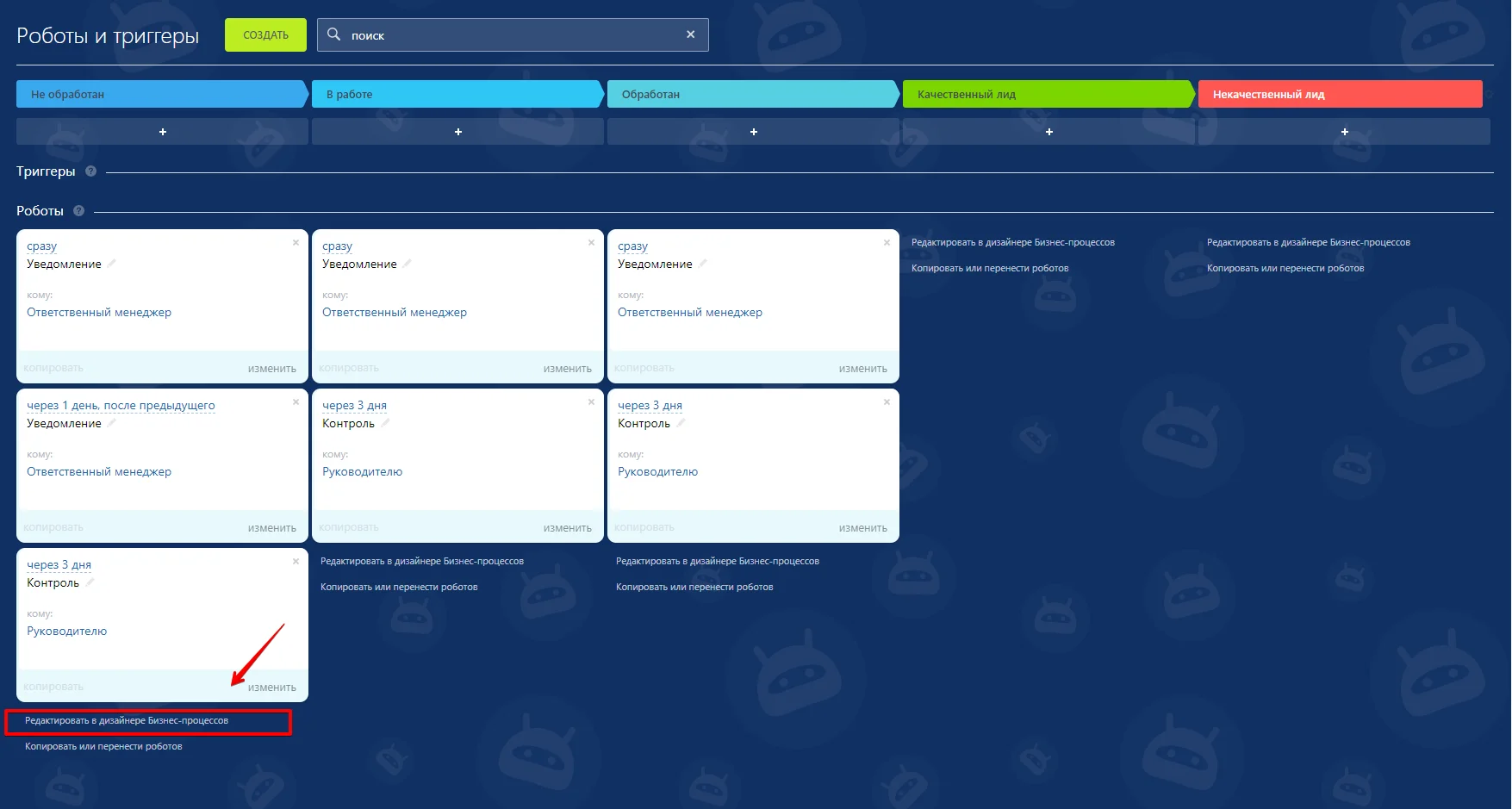
Роботы в CRM
Роботы — те же самые элементы бизнес-процессов только в более упрощенном виде. Если вы зайдете в CRM Битрикс24 в Лиды или Сделки и нажмете на вкладку Роботы, то увидите расставленные роботы. Под списком роботов на каждом этапе вы увидите надпись “редактировать в дизайнере бизнес-процессов”.
Открыв дизайнер бизнес-процессов, вы увидите эти же роботы в едином бизнес-процессе. Робот по своей сути выполняет какое-то одно действие. Уведомляет, напоминает, контролирует и т.д. Бизнес-процесс — цепочка таких действий.

Расставленные роботы в редакторе бизнес-процессов
Согласимся, редактор бизнес-процессов выглядит куда сложнее, чем роботы. Но роботами можно автоматизировать далеко не все. Бизнес-процессы содержат куда более широкий функционал, а если и этого функционала не хватает, то любой элемент или даже целый бизнес-процесс можно создать с помощью программного кода (но только на коробочных Битрикс24).
Давайте подробно рассмотрим, как устроена стандартная автоматизация в лидах, если ее открыть в дизайнере бизнес-процессов. На стадии “Не обработан” у нас находятся 3 робота. Что происходит при создании лида:
— Менеджеру сразу приходит уведомление о создании нового лида.
— Через сутки система напоминает менеджеру о том, что созданный лид нужно обработать и передвинуть вперед по воронке.
— Если менеджер не обрабатывает лид в течение 3-х дней, CRM-система попросит руководителя проконтролировать работу менеджера.
Кроме лидов, бизнес-процессы можно запускать в сделках и смарт-процессах. Подробнее о том, что такое сделка в CRM Битрикс24 читайте в нашей статье:
Что такое сделка в Битрикс24
Бизнес-процессы в смарт-процессах
Смарт-процессы — настраиваемый тип элемента CRM-системы Битрикс24, работа с которым напоминает работу со сделками. Смарт-процессы, как правило, используют для того, чтобы разделить процессы в CRM на продажи и производство или сервис. Рассмотрим на конкретном примере.
Допустим ваша компания занимается разработкой сайтов. Это значит, что в CRM вы ведете продажи и перед вами стоит вопрос где вести производство. Делать это в отдельной воронке сделок — неудобно и и не совсем правильно. Для того, чтобы развести рабочие процессы удобнее всего использовать смарт-процессы. Подробнее об этом инструменте читайте в нашей статье:
Что такое смарт-процессы
Как это работает:
Вы создаете смарт-процесс “Разработка сайта” и привязываете его к сделкам. После этого смарт-процесс отображается в карточке сделки. Настраиваете в смарт-процессе стадии, по которым будет идти работа по разработке сайта.
Такой подход удобен тем, что разделяет процессы и не смешивает продажи с “производственными” процессами. Конечно, можно использовать несколько воронок, но в них сделки дублируются из одной в другую и создается путаница, потому что сделка не равняется продаже. Если вы хотите упорядочить свои процессы, то смарт-процессы — наилучший вариант.
Работа с бизнес-процессами в смарт-процессах ведется по такому же принципу, как в лидах или сделках. Вы можете настраивать роботы на стадиях или создавать бизнес-процессы в дизайнере.
— Бизнес-процессы на диске. По умолчанию доступно 6 шаблонов бизнес-процессов, среди которых утверждение и ознакомление с документом. Например, вам необходимо, чтобы новый сотрудник ознакомился с корпоративной этикой компании, которая хранится на общем диске Битрикс24.

Бизнес-процессы на диске
По умолчанию доступно 6 шаблонов бизнес-процессов, среди которых утверждение и ознакомление с документом. Например, вам необходимо, чтобы новый сотрудник ознакомился с корпоративной этикой компании, которая хранится на общем диске Битрикс24. Конечно, можно также создавать и свои шаблоны для работы с файлами на диске.
— Бизнес-процессы в списках. Например, у вас есть список “Визитки”, где хранятся все виды и экземпляры визиток для вашей компании. Вы можете настроить бизнес-процесс, который уведомит вас о том, что дизайнер загрузил новые эскизы визиток и они готовы для печати.
Виды бизнес-процессов
Последнее, что затронем в нашей статье — виды бизнес-процессов. Их всего 2:
-
Последовательный
-
Бизнес-процессы со статусами.
-
Все примеры, которые мы приводили в статье — последовательный бизнес-процесс. В нем все просто — это набор шагов, которые выполняются один за одним (возможно с ответвлениями) но всегда приводят к заданному результату из точки A в точку B и на этом завершаются.
Бизнес-процесс со статусами используют при решении действительно сложных, больших и нелинейных задач. И если в последовательном бизнес-процессе вы просто настраиваете цепочку действий, то в бизнес-процессе вы сначала создаете статусы, а после настраиваете их. При создании бизнес-процесса со статусами важно правильно создать первый статус. Его нельзя будет изменить после создания.
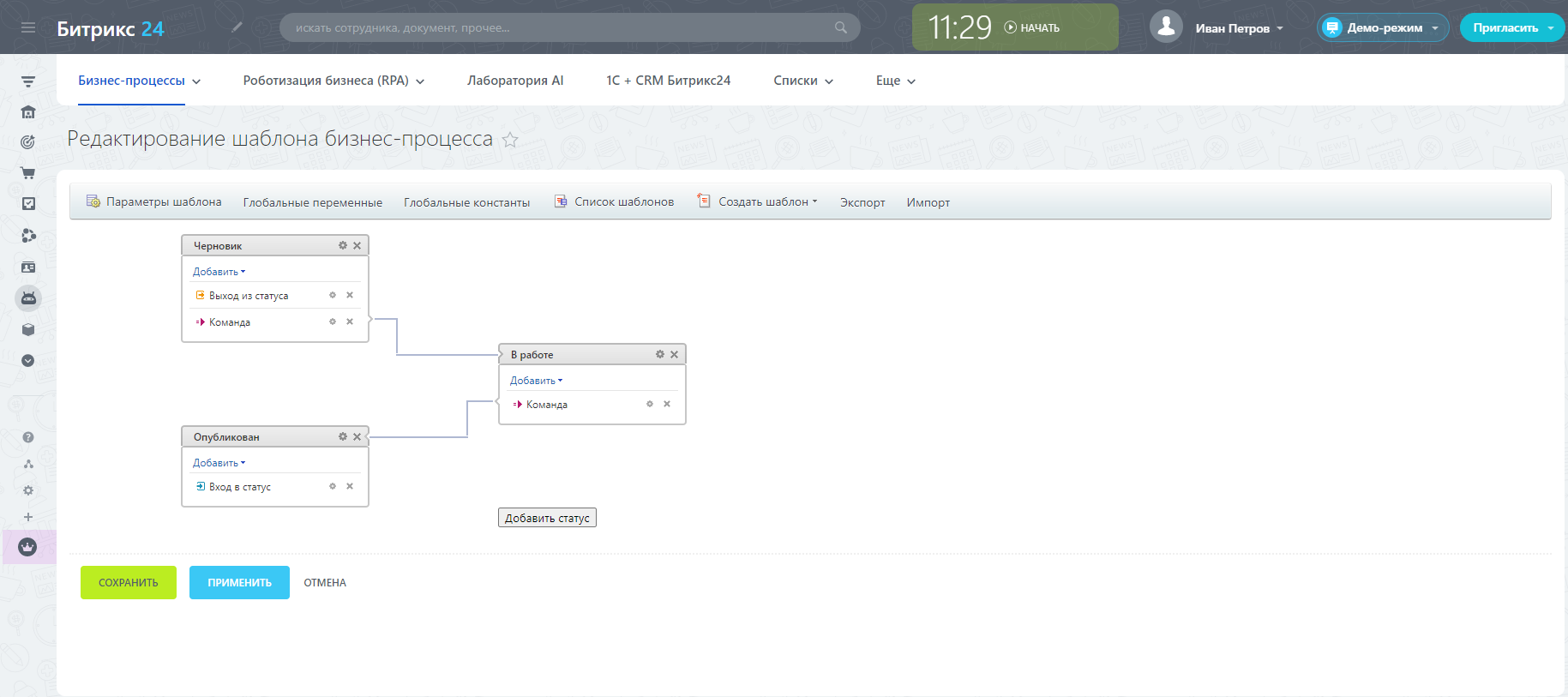
Бизнес-процесс со статусами
По сути бизнес-процесс со статусами — это набор бизнес-процессов, где каждый статус содержит последовательный бизнес-процесс.
Часто задаваемые вопросы
1. Чем роботы отличаются от бизнес-процессов.
Робот — элемент бизнес-процесса, который выполняет какое-то одно действие: отправляет уведомления, напоминания, письма клиентам и т.д. Бизнес-процесс же — набор последовательных действий, которые приводят к заданному итогу. В работе можно пользоваться исключительно роботами. Важно понимать, что их функционал ограничен и более глубокую автоматизацию можно настроить только в дизайнере бизнес-процессов.
2. Я могу сам настроить бизнес-процессы?
Можете. У Битрикс24 есть бесплатный курс, посвященный бизнес-процессам. Но куда эффективнее будет воспользоваться услугами профессионалов. Если у вас сложные процессы в компании и вы хотите грамотно их автоматизировать — обратитесь к специалистам. В нашей компании работают сертифицированные бизнес-аналитики и программисты, которые качественно автоматизируют работу вашей компании.
-
3. Можно ли перенести созданный бизнес-процесс на другой портал?
Да, конечно. Если вы в компании используете несколько порталов Битрикс24 вы можете воспользоваться процессом экспорта и импорта бизнес-процессов. Для этого просто зайдите в необходимый бизнес-процесс и нажмите экспорт или импорт (в зависимости от необходимости).
-
4. Могу ли я удалить бизнес-процесс?
Да, конечно. Для этого зайдите в созданный бизнес-процесс, нажмите на кнопку слева от названия шаблона бизнес-процесса и выберите “удалить”. После этого бизнес-процесс навсегда удалится из вашего Битрикс24.
Демонстрацию работы интеграции и настройку роботов, бизнес-процессов и рассылок вы можете посмотреть в видео.
Тайминг
00:00:05 как работает интеграция
00:05:06 настройка роботов
00:06:17 настройка бизнес-процессов
00:07:55 настройка рассылки
Начало чата по ВАБА шаблонным сообщением из лида/сделки/контакта:
Начало чата по ВАБА шаблонным сообщением из лида/сделки/контакта:
В ВАБА начать диалог возможно только через шаблонные сообщения.
1) В карточке лида/сделки/контакта выбрать кнопку «WhatsApp Business API для Битрикс». В большинстве случаев кнопка скрыта в “Еще”.
2) Откроется окно выбора коннектора, выбора телефона клиента и выбора самого шаблона.
— Выбрать коннектор (это номер телефона, с которого будет отправляться шаблонное сообщение). В Б24 можно подключить несколько номеров ВАБА к разным ОЛ.
— Во второй строке выбрать телефон клиента, на который будет отправлен шаблон. (там может быть несколько номеров, если в карточке их несколько (рабочий, мобильный и тд)).
— В третьей строке выбрать шаблонное сообщение (поиск можно делать по тексту шаблона).
3) Выбрав шаблон, откроется превьюшка шаблона (то, как шаблон выглядит на самом деле).
Нажать «Отправить» и шаблон отправится (будет отображаться в истории сделки как «Комментарий»).
Если шаблонное сообщение содержит поля — то поля нужно заполнять руками.
Как только клиент ответит на шаблонное сообщение — откроется диалоговое окно в чате открытой линии.
Поддерживается работа файлов, смайликов, прием аудиосообщений, геометок.
Отправка шаблона ВАБА через ОЛ после закрытия 24 окна
Отправка шаблона ВАБА через ОЛ после закрытия 24 окна
Если диалоговое окно в 24ч закрылось, то обычное сообщение в таком случае не будет доставлено, выйдет “ошибка”. Для возобновления диалога нужно отправить снова шаблонное сообщение:
1) В открытой линии в нижней части окна диалога выбрать «Показать список доступных приложений», нажать на него и далее «Шаблоны для WhatsApp»
2) Открывается окно «Выберите шаблон».
3) Выбрать шаблон — отправить. В открытой линии шаблон будет отображаться вместе с переменными.
1) Выбрать шаблон с медиа — Выбрать файл.
2) После выбора файла нажать «Загрузить» и нажать отправить.
Поддерживаются картинки, видео и файлы (PDF, Word, mp4).
Для каждого типа файлов нужен отдельный промодерированный шаблон!
Поддерживают ли ВАБА шаблоны аудиофайлы?
— нет. при попытке приложить в ВАБА шаблон mp3 выходит вот такая ошибка: «Данное расширение файла не поддерживается»
Отправка ВАБА шаблона роботом
Отправка ВАБА шаблона роботом
На примере сделок (применимо и к лидам):
1) Перейти в настройки роботов: CRM>Сделки>Роботы>Настроить роботов.
2) Добавить робота на тот этап воронки, в котором должен отправиться шаблон: Добавить>Свои роботы>WhatsApp Business Api для Битрикс24
3) Откроется окно добавления шаблонного сообщения. Выбрать коннектор и шаблон — нажать Сохранить. Робот сработает при попадании сделки в этот этап воронки.
Шаблоны, отправленные роботом будут отображаться только в истории сделки. В ОЛ они не видны.
Отправка шаблона ВАБА с полями роботом
Отправка шаблона ВАБА с полями роботом
1) Повторяем действия с добавлением робота, но выбираем шаблон с полями.
2) При клике на поле будет выпадать список всех полей, существующих в сделке/лиде.
Отправка шаблона ВАБА через Бизнес-процесс
Отправка шаблона ВАБА через Бизнес-процесс
1) CRM>Сделки>Роботы>Настроить роботов>Редактировать в дизайнере Бизнес-процессов
2) В дизайнере БП нажать на треугольник и выбрать «Действия приложений>WhatsApp Business Api для Битрикс24».
Затем на появившемся прямоугольнике кликнуть по шестерёнке.
3) Делать те же действия, как и с обычным роботом — выбрать коннектор и шаблон, при необходимости заполняем поля из выпадающего списка полей — Сохранить.
БП сработает, когда сделка окажется в конкретном статусе, где настраивался БП.
1) CRM-Маркетинг>Рассылки>Создать рассылку>SMS рассылка
2) Выбрать готовый шаблон рассылки.
3) В поле «Текст СМС» вставить переменные шаблонного сообщения ВАБА
4) Найти переменные шаблона ВАБА можно через Контакт-центр.
Найти виджет WhatsApp Business Api и выбрать ту ОЛ, которая подключена к ВАБА.
5) В открывшемся окне настроек ОЛ нажать «Изменить».
6) После этого чуть ниже будет выпадающий список «Шаблоны для СМС рассылки».
7) Выбрать необходимый шаблон — откроется превьюшка, если это нужный шаблон, нажать кнопку «Получить шаблон» и вам выдается набор переменных.

9) Выбрать сегмент, выбрать в выпадающем списке «Отправить через сервис» ту ОЛ, к которой подключена ВАБА.
10) Нажать «Применить» и «Сохранить». Дальше выбрать, когда отправить рассылку.
-
1.
Те же действия, что и при выборе переменных шаблона для обычной рассылки.
-
2.
Выбрать шаблон с файлом, при необходимости заполнить поля, выбрать картинку> нажать кнопку “Загрузить”.
3) Нажать «Получить шаблон», скопировать шаблон и вставить в окно рассылки «Текст СМС» (CRM-Маркетинг>Рассылки>Создать рассылку).